स्टीम डेक, वाल्व का हैंडहेल्ड गेमिंग डिवाइस, पोर्टेबल पीसी गेमिंग की पेशकश करने के लिए डिज़ाइन किया गया है अनुभव, जिसमें न केवल स्टीम गेम बल्कि संभावित रूप से कोई भी पीसी गेम शामिल है - जिसमें एक्सबॉक्स भी शामिल है गेम पास. Xbox गेम पास मासिक सदस्यता शुल्क पर गेम की एक विशाल लाइब्रेरी प्रदान करता है। अपने स्टीम डेक पर इस सेवा का उपयोग करके, आप अपनी स्टीम लाइब्रेरी से परे अपने लिए उपलब्ध गेम्स की श्रृंखला का महत्वपूर्ण रूप से विस्तार कर सकते हैं।
डेस्कटॉप मोड पर स्विच करें
इससे पहले कि आप स्टीम डेक पर Xbox गेम पास खेलना शुरू कर सकें, आपको Microsoft Edge इंस्टॉल करना होगा। दुर्भाग्य से, आप इसे मुख्य स्टीमओएस इंटरफ़ेस से नहीं कर सकते हैं, इसलिए इसके बजाय, आपको डेस्कटॉप मोड में बूट करना होगा।
- दबाओ भाप अपने स्टीम डेक पर बटन।
- नीचे स्क्रॉल करें और चुनें शक्ति.
- से पावर मेनू, हाइलाइट करें और चुनें डेस्कटॉप पर स्विच करें.
- तब तक प्रतीक्षा करें जब तक आपका स्टीम डेक डेस्कटॉप मोड पर स्विच न हो जाए।

माइक्रोसॉफ्ट एज इंस्टॉल करें
हैरानी की बात यह है कि आप माइक्रोसॉफ्ट एज को यहां से डाउनलोड और इंस्टॉल कर सकते हैं
खोज करना डेस्कटॉप मोड में अपने स्टीम डेक पर ऐप। माइक्रोसॉफ्ट के अनुसार, यह एक "समुदाय द्वारा संचालित" है फ़्लैटपैक पैकेज।” हालाँकि इसका रखरखाव सीधे Microsoft द्वारा नहीं किया जाता है, इसे नियमित रूप से नवीनतम संस्करण के साथ अद्यतन किया जाता है।- एक बार डेस्कटॉप मोड लोड हो जाने पर, क्लिक करें खोज करना टास्कबार में आइकन.
- ऊपरी बाएँ कोने में, खोज बॉक्स का उपयोग करें और Microsoft Edge खोजें।
- क्लिक करें स्थापित करना के भीतर बटन माइक्रोसॉफ्ट बढ़त लिस्टिंग ब्लॉक.
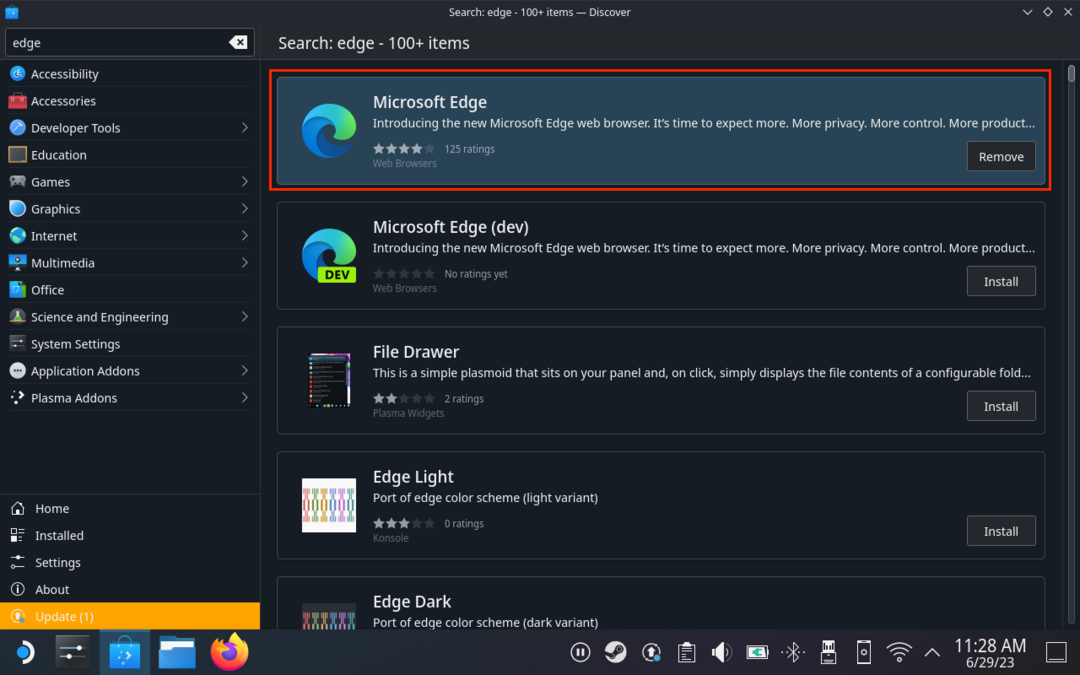
- स्थापना समाप्त होने तक प्रतीक्षा करें.
- ऐप इंस्टॉल हो जाने पर माइक्रोसॉफ्ट एज खोलें।
- पर नेविगेट करें एक्सबॉक्स क्लाउड गेमिंग वेबसाइट।
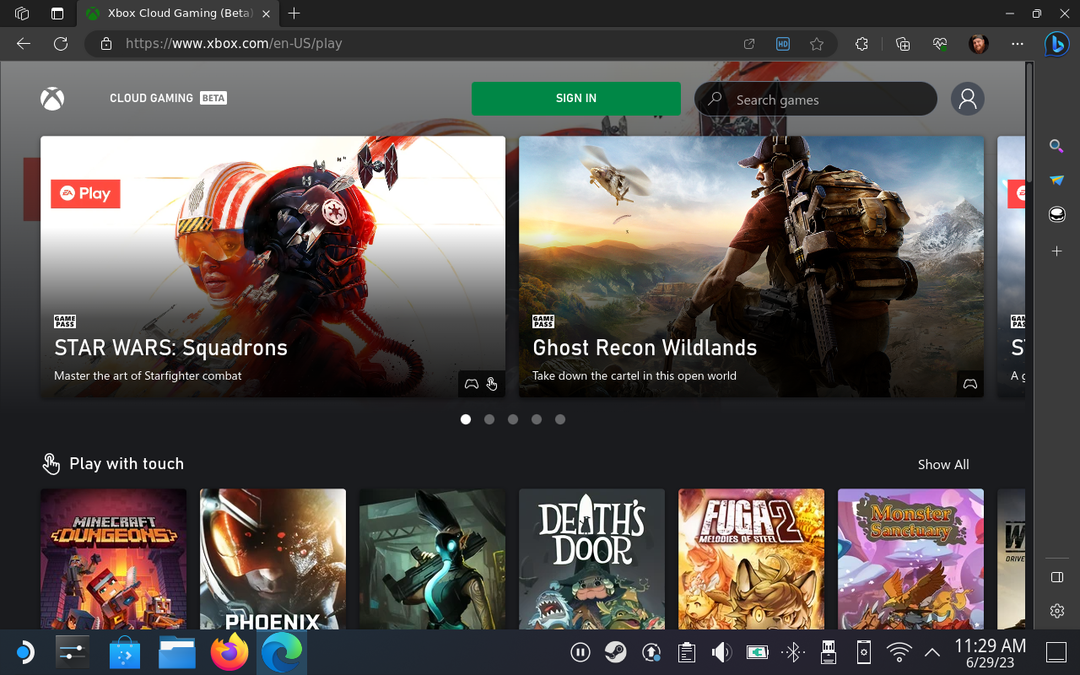
- अपने Microsoft (Xbox) खाते से साइन इन करें।
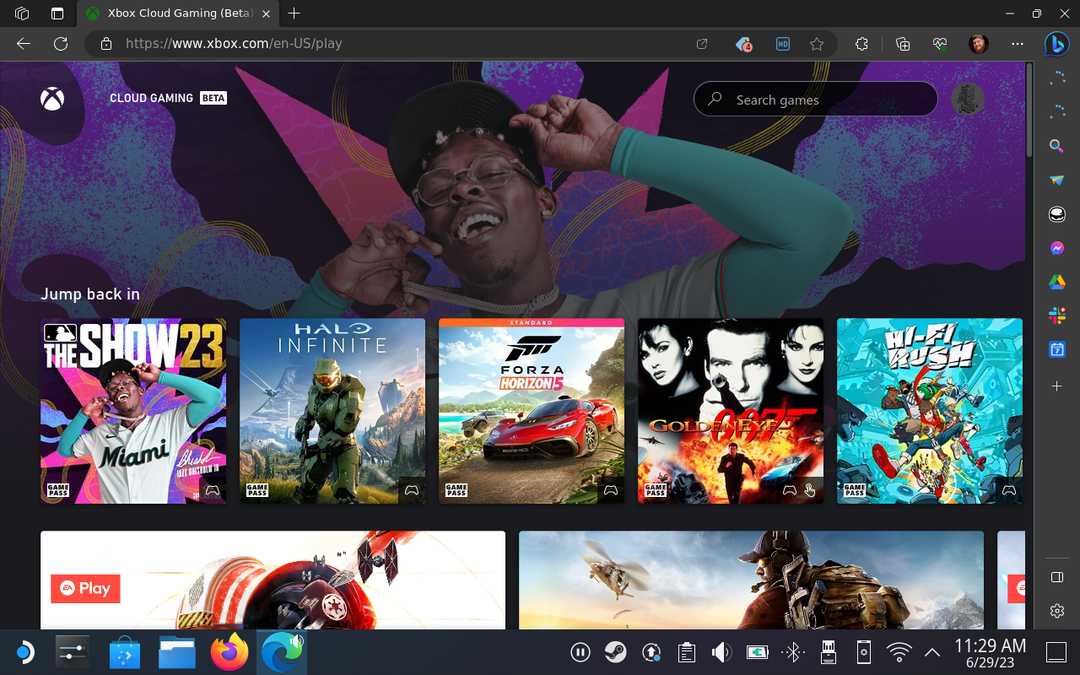
स्टीम में माइक्रोसॉफ्ट एज जोड़ें
अब जब आपने Microsoft Edge इंस्टॉल करना समाप्त कर लिया है और Xbox क्लाउड गेमिंग वेबसाइट में लॉग इन कर लिया है, तो आप Edge को नॉन-स्टीम गेम के रूप में जोड़ना चाहेंगे। यह बहुत आसान है; हालाँकि, आप अभी डेस्कटॉप मोड पर बने रहना चाहेंगे।
- साइन इन करने के बाद क्लिक करें भाप टास्कबार के निचले बाएँ कोने में बटन।
- खोज बॉक्स का उपयोग करके, एज खोजें।
- Microsoft Edge ऐप पर राइट-क्लिक करें।
- चुनना भाप में जोड़ें.
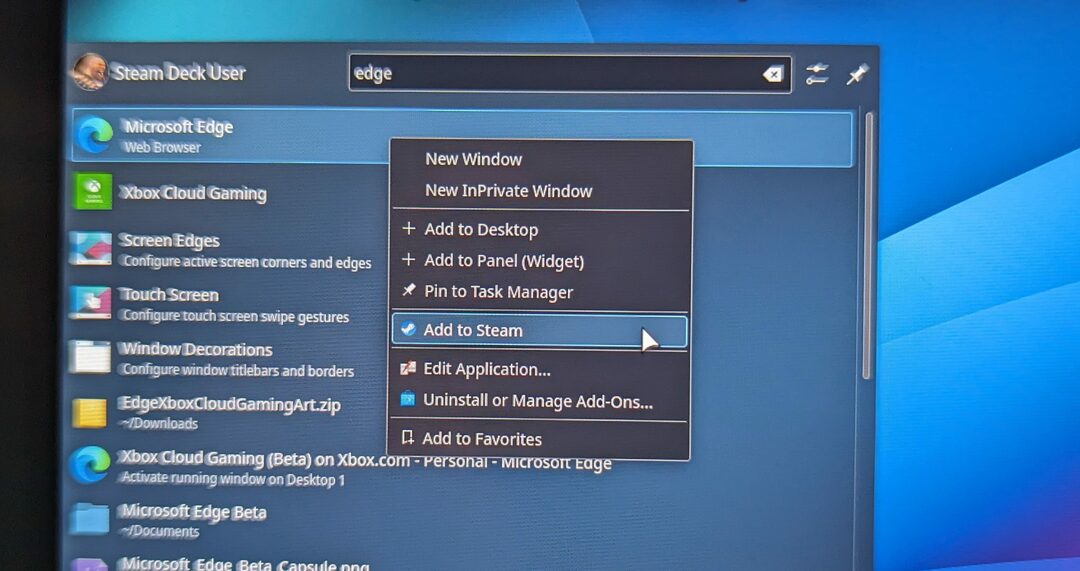
- कुछ क्षणों के बाद, आपको प्रस्तुत किया जाएगा एक गेम जोड़ें खिड़की।
- पता लगाएँ और बगल में स्थित चेकबॉक्स पर क्लिक करें माइक्रोसॉफ्ट बढ़त.
- क्लिक करें चयनित प्रोग्राम जोड़ें बटन।
कुछ क्षणों के बाद, Microsoft Edge को आपकी स्टीम लाइब्रेरी में जोड़ दिया जाएगा, जिससे इसे स्टीमओएस या डेस्कटॉप मोड से आसानी से एक्सेस किया जा सकेगा।
स्टीम डेक नियंत्रणों तक पहुंच प्रदान करें
अपने स्टीम डेक पर Xbox गेम पास का आनंद लेने से पहले आपको कुछ और चीजें करने की आवश्यकता होगी। इनमें से पहला है आपके स्टीम डेक के नियंत्रणों तक उचित पहुंच प्रदान करना, क्योंकि जब आप स्टीमओएस पर वापस स्विच करते हैं तो आपको कुछ समस्याओं का अनुभव हो सकता है। यहां आपको क्या करना होगा.
- क्लिक करें भाप टास्कबार के निचले बाएँ कोने में बटन।
- खोज बॉक्स का उपयोग करके खोजें कंसोल.
- खोलें कंसोल अनुप्रयोग।
- निम्नलिखित आदेश दर्ज करें:
- फ़्लैटपैक –यूज़र ओवरराइड –फ़ाइलसिस्टम=/रन/udev: ro com.microsoft। किनारा
- प्रेस प्रवेश करना.
- कमांड चलना समाप्त होने के बाद, दर्ज करें बाहर निकलना कंसोल ऐप को बंद करने के लिए कमांड प्रॉम्प्ट में।
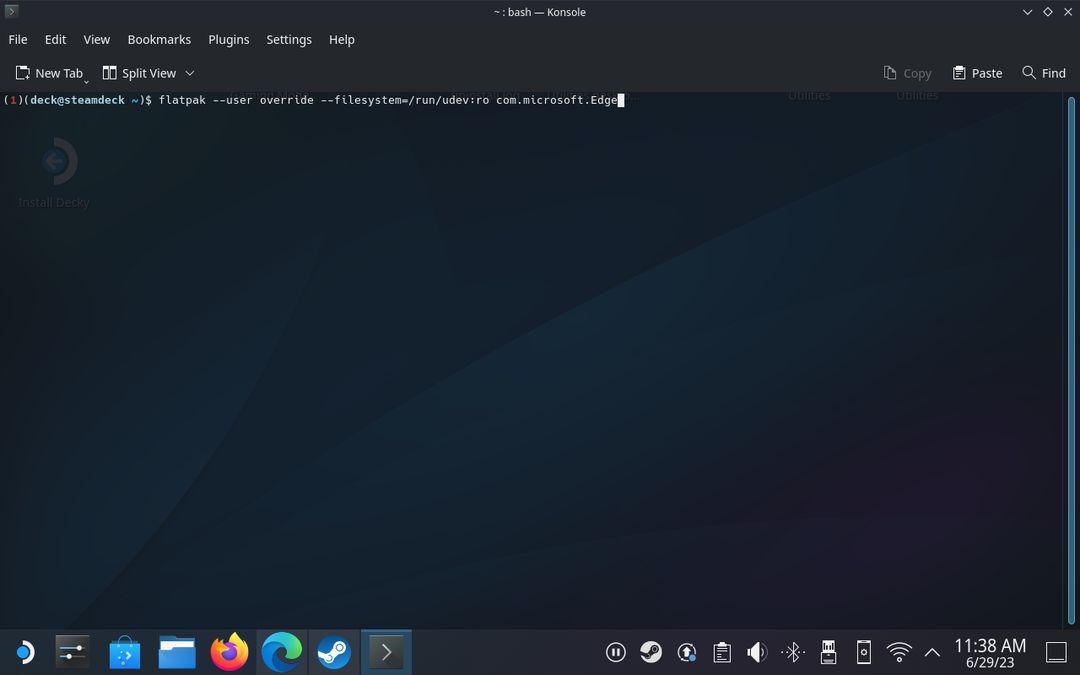
Microsoft Edge और Xbox गेम पास को स्टीम डेक पर सही ढंग से चलाएं
स्टीम डेक पर Xbox गेम पास खेलने के लिए आपको जो अंतिम आवश्यक कदम उठाने की आवश्यकता है, वह यह सुनिश्चित करना है कि जब आप इसे डेस्कटॉप मोड के बाहर खेलने का प्रयास करते हैं तो ऐप स्वयं "पूरी तरह खराब" न हो जाए। जैसा कि हमने पिछले अनुभाग में बताया था, आप फिर से कंसोल पर भरोसा करेंगे (टर्मिनल) ऐप आवश्यक परिवर्तन करने के लिए।
इस अनुभाग में, हम आपके स्टीम डेक "गेमपैड" को सही ढंग से कॉन्फ़िगर करने के लिए उचित कदम भी उठाएंगे।
- से डेस्कटॉप मोड, खोलें भाप अनुप्रयोग।
- पर नेविगेट करें पुस्तकालय टैब.
- का पता लगाएं माइक्रोसॉफ्ट बढ़त आपकी स्टीम लाइब्रेरी से ऐप।
- प्रविष्टि पर राइट-क्लिक करें और चयन करें गुण.
- विंडो के शीर्ष पर, प्रवेश करें एक्सबॉक्स क्लाउड गेमिंग या एक अनोखा नाम.
- नीचे स्क्रॉल करें विकल्प लॉन्च करें.
- इसके बाद निम्नलिखित दर्ज करें @@यू @@:
- –विंडो-आकार=1024,640 –बल-डिवाइस-स्केल-फैक्टर=1.25 –डिवाइस-स्केल-फैक्टर=1.25 –कियोस्क”https://www.xbox.com/play”
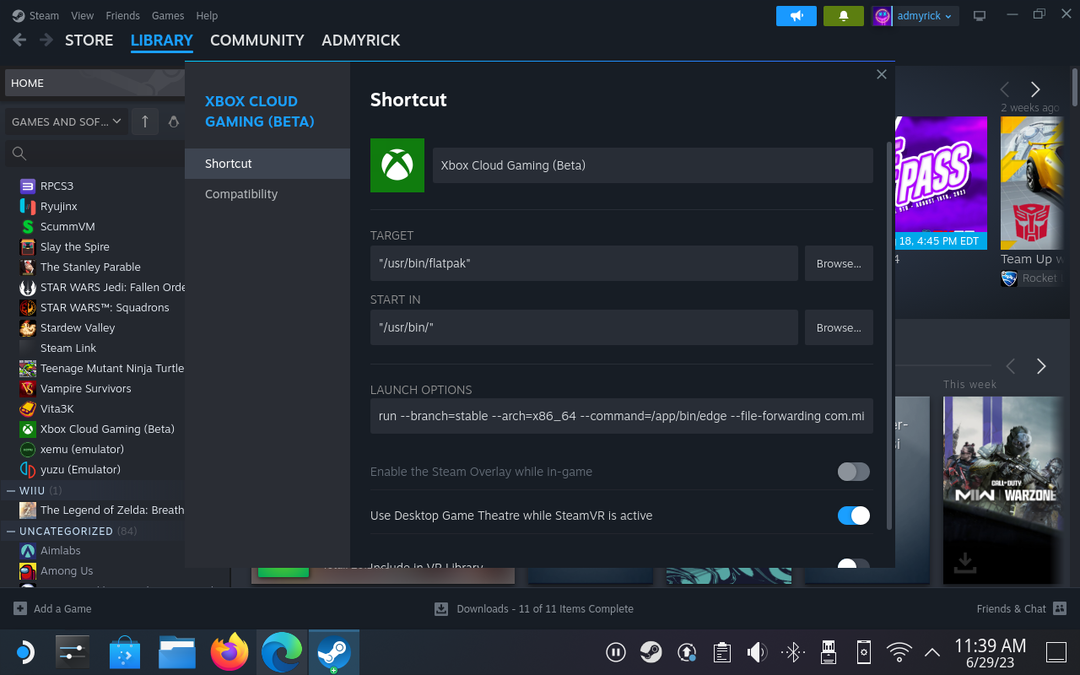
- –विंडो-आकार=1024,640 –बल-डिवाइस-स्केल-फैक्टर=1.25 –डिवाइस-स्केल-फैक्टर=1.25 –कियोस्क”https://www.xbox.com/play”
- एक बार जब आप समाप्त कर लें, तो विंडो बंद कर दें।
- सुनिश्चित करें कि Xbox क्लाउड गेमिंग "गेम" चयनित है।
- साइडबार में Xbox क्लाउड गेमिंग लिस्टिंग पर राइट-क्लिक करें।
- ड्रॉप-डाउन मेनू से, चुनें प्रबंधित करना.
- चुनना नियंत्रक लेआउट.
- क्लिक कॉन्फ़िगरेशन ब्राउज़ करें.
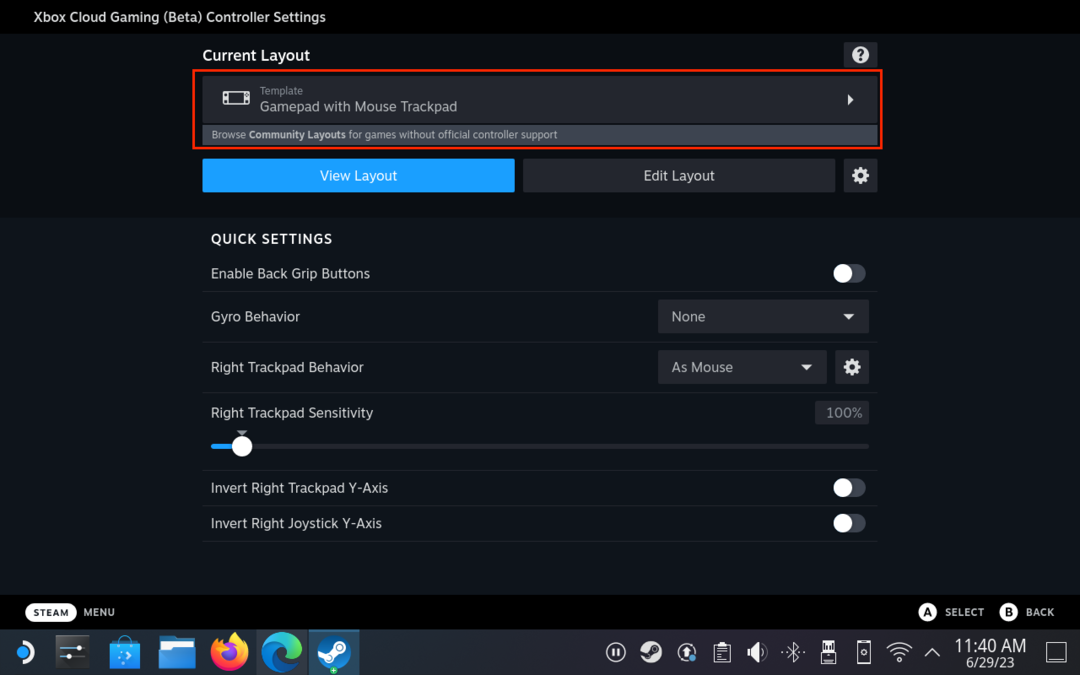
- नीचे टेम्पलेट्स अनुभाग, चयन करें माउस ट्रैकपैड के साथ गेमपैड.
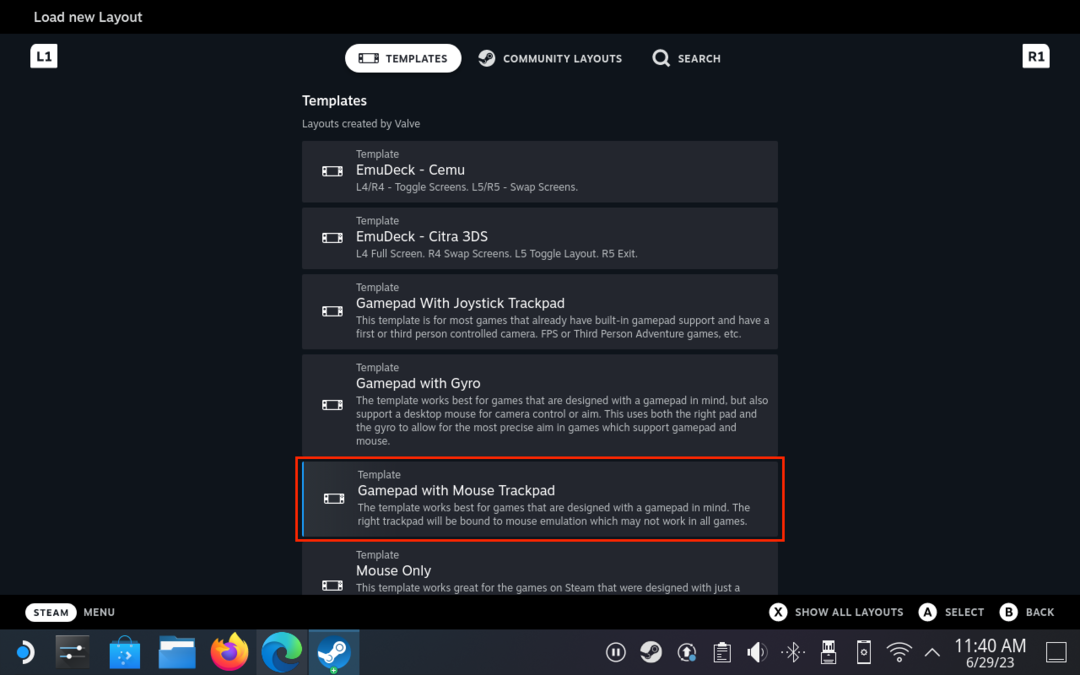
- क्लिक करें एक्स के लिए बटन कॉन्फ़िगरेशन लागू करें.
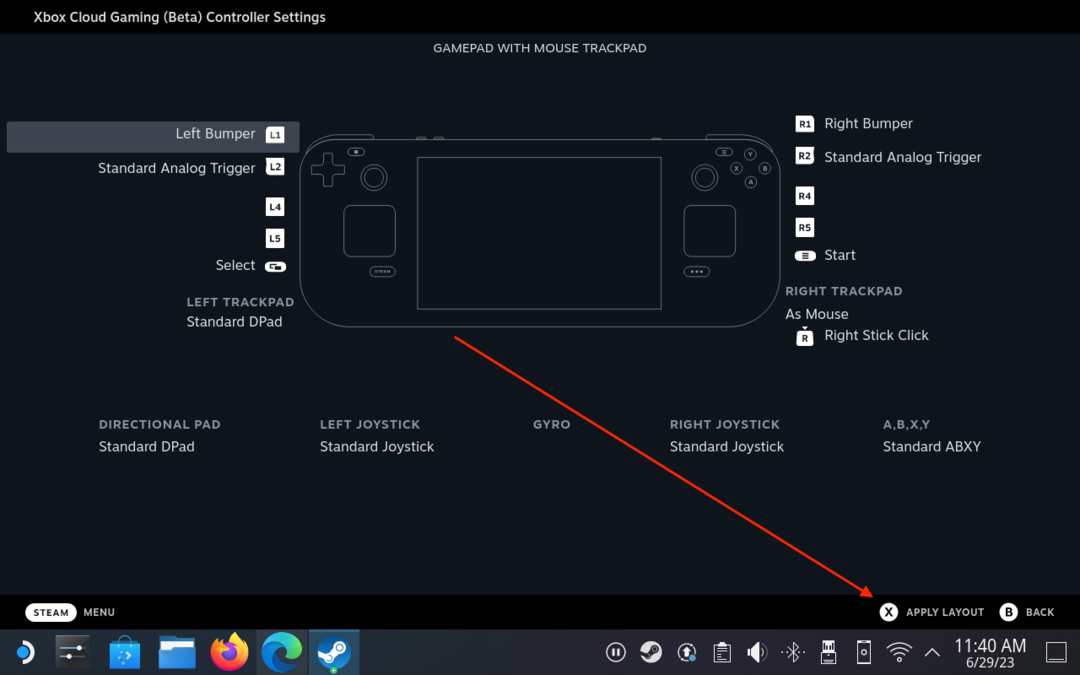
- क्लिक करें पूर्ण बटन।
स्टीम डेक पर Xbox गेम पास के लिए कस्टम आर्टवर्क जोड़ें
यदि आप सौंदर्यशास्त्र के शौकीन हैं, तो आप अपने स्टीम डेक पर मेनू के माध्यम से नेविगेट करते समय खाली वर्गों और उबाऊ आयतों को देखना नहीं चाहेंगे। शुक्र है, Microsoft ने Xbox गेम पास ऐप को स्टीम स्टोर से डाउनलोड किए गए हर दूसरे गेम की तरह अनुकूलित करने और बनाने के लिए आवश्यक कलाकृति प्रदान की है।
- डेस्कटॉप मोड से, लिंक पर क्लिक करें नीचे Xbox क्लाउड गेमिंग कलाकृति डाउनलोड करने के लिए।
- एक्सबॉक्स क्लाउड गेमिंग कलाकृति
- अपने स्टीम डेक पर स्टीम ऐप खोलें।
- का पता लगाएं एक्सबॉक्स क्लाउड गेमिंग वह ऐप जिसे आपने अभी जोड़ा है।
- अपनी स्टीम लाइब्रेरी में सूची पर राइट-क्लिक करें।
- चुनना गुण दिखाई देने वाले मेनू से.
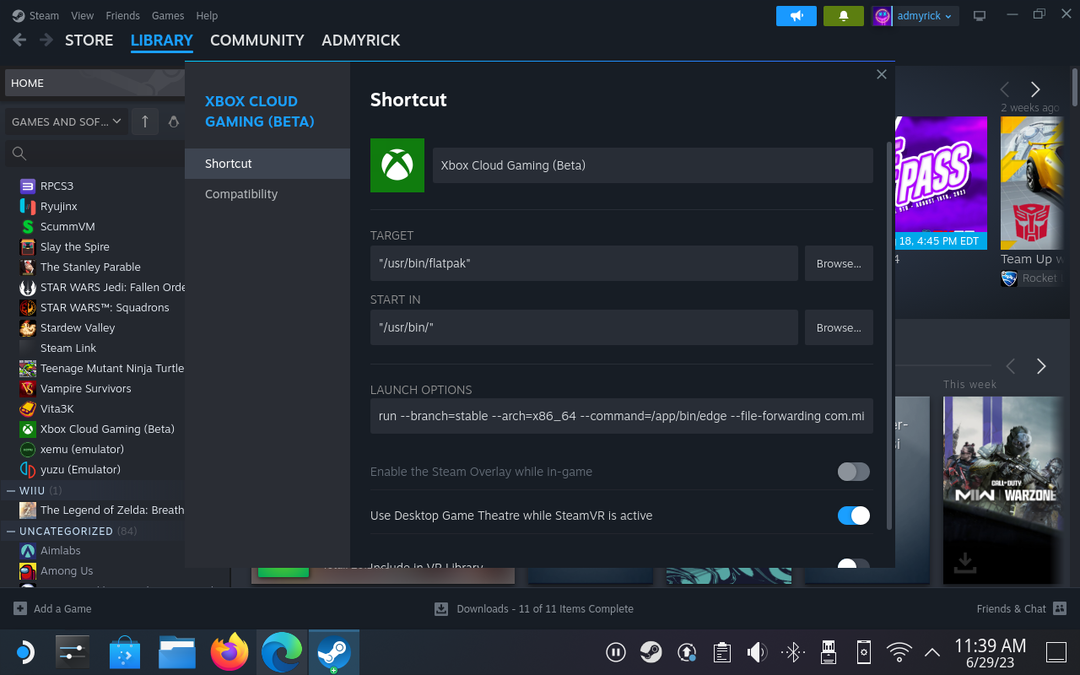
- ऐप के नाम के आगे रिक्त वर्ग का चयन करें।
- उस फ़ोल्डर पर नेविगेट करें जिसे आपने पहले डाउनलोड किया था।
- चुनना Xbox_Cloud_Gaming_Icon.jpg.
- स्टीम ऐप में मुख्य ऐप सूची पर वापस जाएं।
- ऊपर के क्षेत्र पर राइट-क्लिक करें खेल बटन।
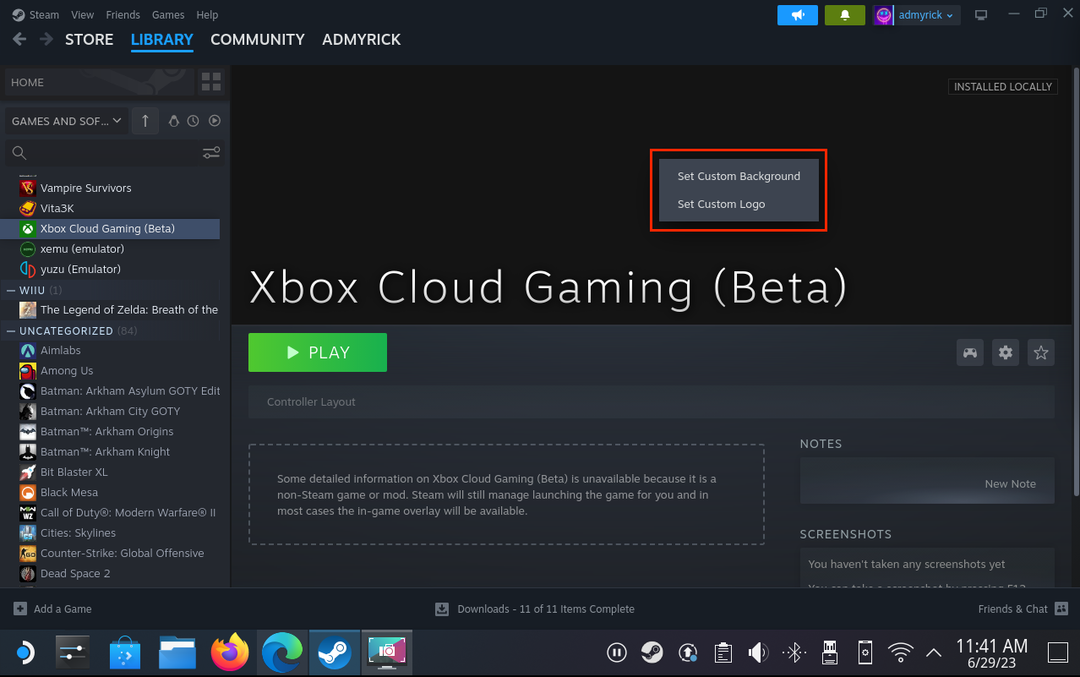
- चुनना कस्टम पृष्ठभूमि सेट करें दिखाई देने वाले मेनू से.
- उस फ़ोल्डर पर नेविगेट करें जिसे आपने पहले डाउनलोड किया था।
- चुनना Xbox_Cloud_Gaming_Banner.jpg.
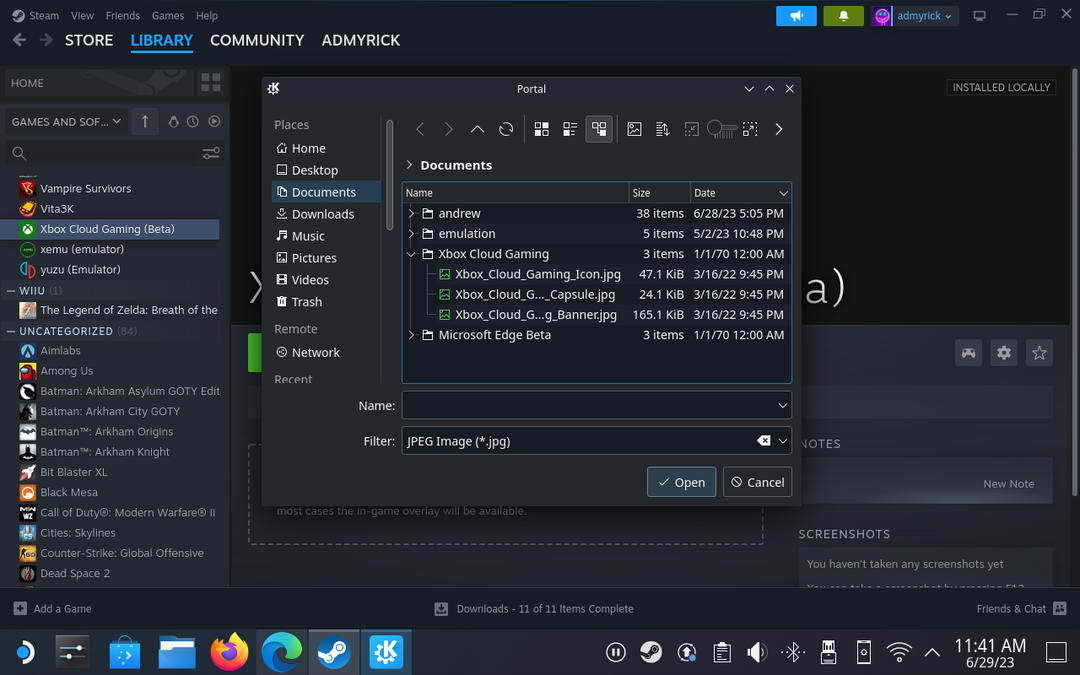
- यदि आपको क्लाउड गेमिंग ऐप के लिए एक खाली आयत मिलती है, तो आयत पर राइट-क्लिक करें।
- चुनना प्रबंधित करना.
- हाइलाइट करें और चुनें कस्टम कलाकृति सेट करें.
- उस फ़ोल्डर पर नेविगेट करें जिसे आपने पहले डाउनलोड किया था।
- चुनना Xbox_Cloud_Gaming_Capsule.jpg.
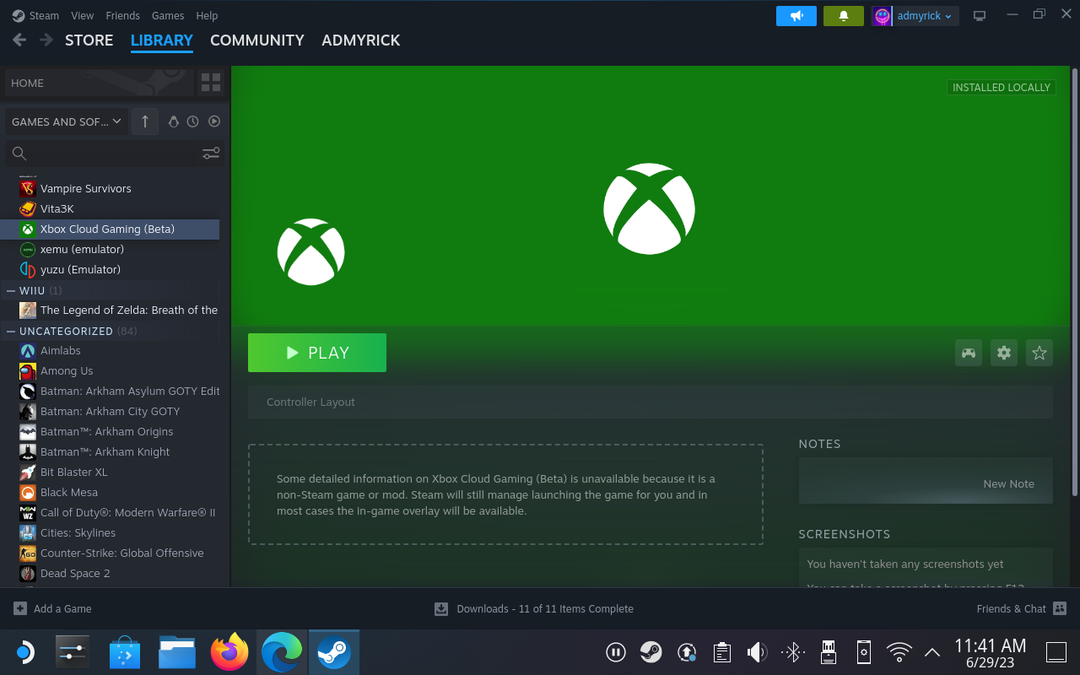
निष्कर्ष
अब, आप डेस्कटॉप मोड के साथ खिलवाड़ करने या किसी अन्य डिवाइस का उपयोग करने की चिंता किए बिना Xbox गेम पास से अपने सभी पसंदीदा गेम का आनंद लेंगे। और सबसे अच्छी बात यह है कि चूंकि सब कुछ क्लाउड में नियंत्रित किया जाता है, आप अपने Xbox या PC पर गेम खेलना शुरू कर सकते हैं और फिर अपने स्टीम डेक पर वहीं से शुरू कर सकते हैं जहां आपने छोड़ा था, या इसके विपरीत। अपने विचार टिप्पणियों में छोड़ना न भूलें।